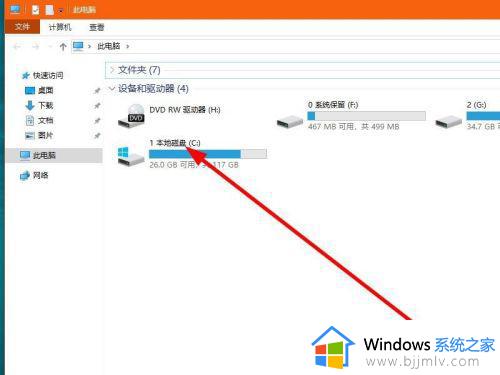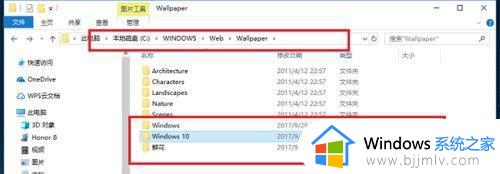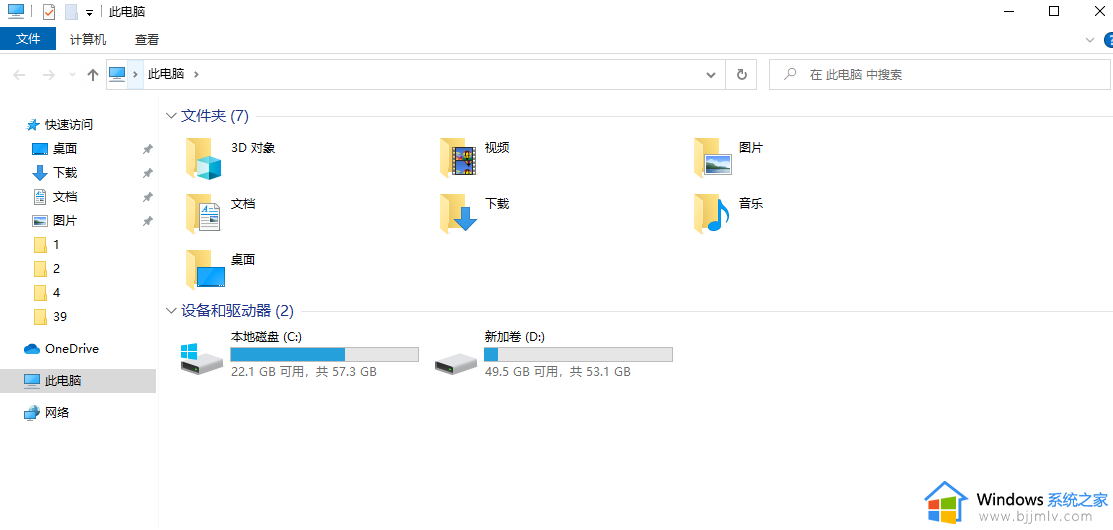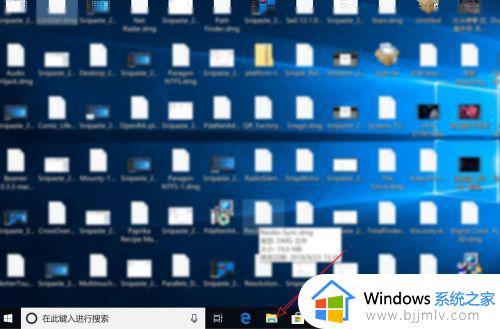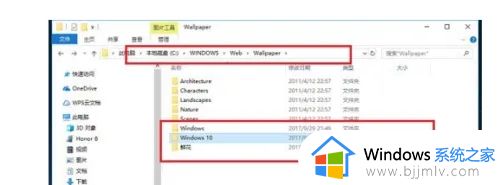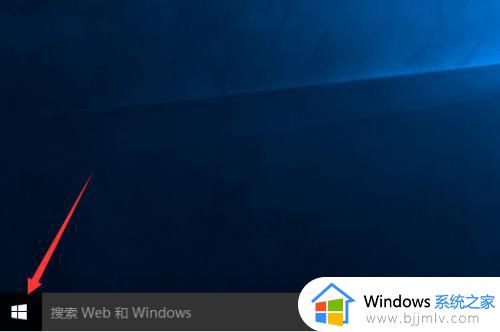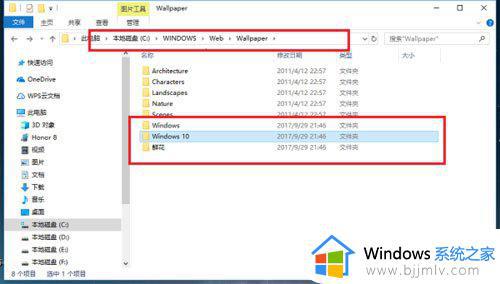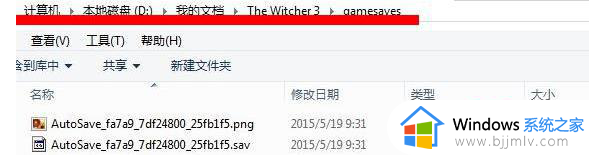win10itunes下载的固件在哪个位置 win10itunes固件下载存放目录在哪
在使用win10操作系统的小伙伴们,有时会遇到找不到固件下载位置的问题。比如,在使用itunes下载固件后,不知道固件保存在哪个位置,这就让我们小伙伴十分的头疼,那么win10itunes固件下载存放目录在哪呢?今天小编就给大家介绍一下win10itunes下载的固件在哪个位置,快来学习一下吧。
具体方法:
一、windows
1、windows系统的话,打开“此电脑”。

2、然后进入“C:Users用户名AppDataRoamingApple ComputeriTunesiPhone Software Updates”位置。
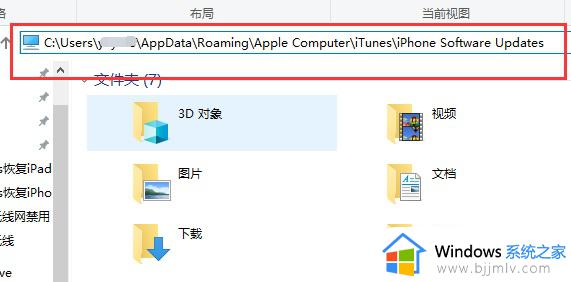
大家可以直接复制粘贴该路径到上方地址栏,然后将用户名改成自己的系统用户名即可。
3、其中的文件就是我们iTunes下载的固件了。
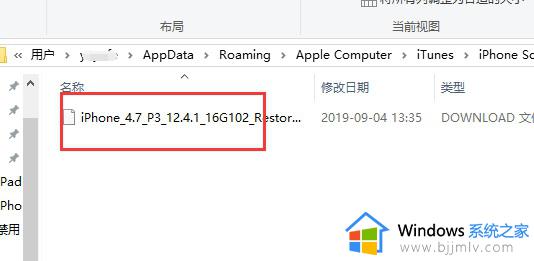
二、mac
1、如果是mac电脑。
2、那么进入“user/资源库/itunes”即可找到固件。
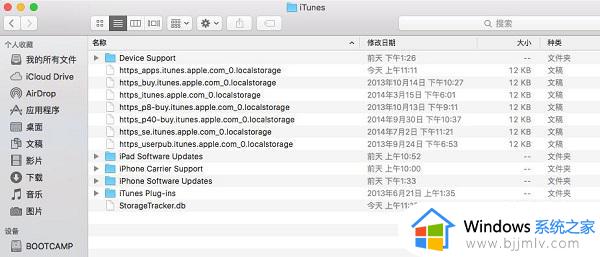
以上全部内容就是小编带给大家的win10itunes下载的固件位置详细内容分享啦,小伙伴们如果你们有需要的话,就快点跟着小编一起来看看吧。